ホームページ >ソフトウェアチュートリアル >オフィスソフトウェア >1 ページを 9 つのグリッドに分割して印刷するように PPT 配布資料を設定する方法
1 ページを 9 つのグリッドに分割して印刷するように PPT 配布資料を設定する方法
- 王林転載
- 2024-04-17 19:28:38620ブラウズ
PPT 配布資料で 9 フレームのコンテンツのページを印刷するにはどうすればよいですか? PHP エディター Banana は、このよくある混乱に答えるための詳細なグラフィック ガイドを提供します。このガイドでは、次のことをステップごとに説明します。 スライド レイアウトの調整 設定 印刷オプション スライド コンテンツの分割 1 ページ 9 フレームの配布資料として印刷 これらの簡単な手順に従うことで、1 ページ 9 フレームの PPT 配布資料の印刷アウトを簡単に作成できます。簡単な配布と学習。
1. プリンターがコンピューターに接続されていることを確認したら、印刷する PPT ドキュメントを開きます。
2. PPT 文書の左上隅にあるメニューを開き、[印刷] を選択するか、ダブルクリックして開くか、新しいメニューで [印刷] を選択します。
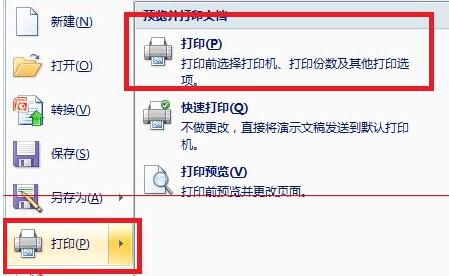
3. ポップアップ インターフェイスで [印刷コンテンツ] を見つけ、[配布資料] を選択します。
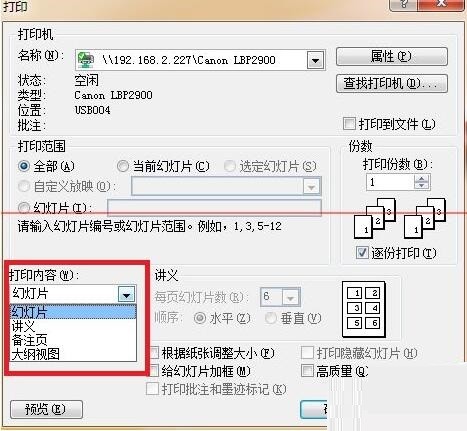
4. [コンテンツの印刷] の右側に [1 ページあたりのスライド数] オプションがあり、必要に応じて対応する数を選択します。横にサムネイル。
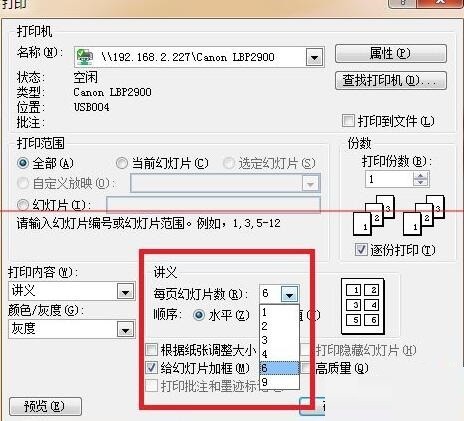
5. すべて選択したら、[プレビュー]をクリックして問題がないか確認します。
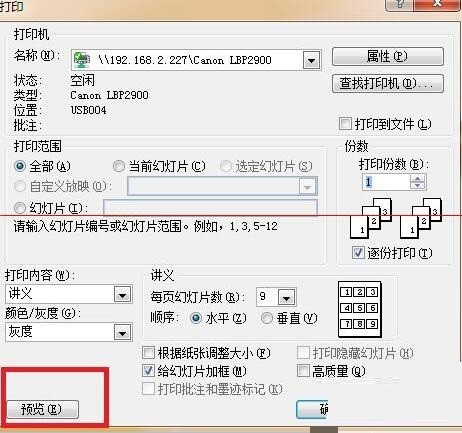
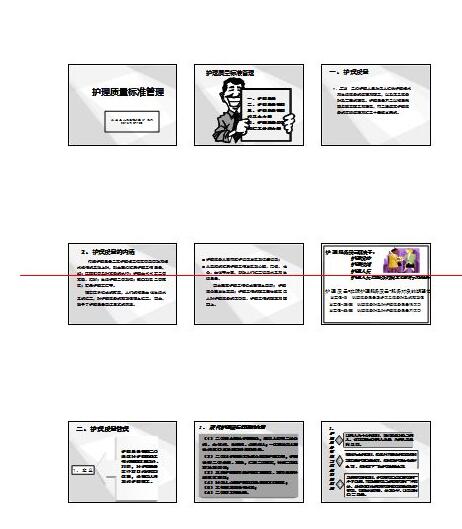
#6. すべて問題ないと思われる場合は、印刷できます。
注: 一度に 1 ページにアップロードできるのは 9 ppt のみです。
以上が1 ページを 9 つのグリッドに分割して印刷するように PPT 配布資料を設定する方法の詳細内容です。詳細については、PHP 中国語 Web サイトの他の関連記事を参照してください。

